
Широкое распространение всевозможных мессенджеров для обмена информацией по телефону, казалось бы, отодвигает обмен короткими SMS-сообщениями в небытие. Но проверенные временем коротенькие SMS-ки имеют главный «козырь» для их отправки не нужен Интернет. Это позволяет отправлять сообщения фактически из любой точки мира, где есть маломальская сотовая связь. Поэтому служба SMS-сообщений по-прежнему остаётся «на вооружении» как у самых простеньких «звонилок», так и у самых навороченных флагманских смартфонов.
Ранее мы уже описали порядок отправки экстренного сообщения SOS со смартфона Samsung. Для перехода к статье нажмите здесь.
Наша жизнь, наполненная всевозможными делами, может увлечь нас, и мы можем упустить из виду очень важные события, например, отправку приветствия близкому человеку или посыл «руководящего» напоминания вашему ребёнку.
А как заранее написать СМС-сообщение с последующей его отправкой в нужное время на смартфоне Samsung?
Для реализации такой функции, как отправка SMS или MMS сообщений с задержкой, большинство современных смартфонов прибегают к специализированным приложениям, потому что большинство стандартных приложений «Сообщения» установленных на телефонах не позволяет отправлять их по расписанию.
Но, производители смартфонов Samsung, одни из немногих, предусмотрели такую функцию в своём стандартном приложении «Сообщения». Она позволяет после набора текста сообщения с указанием его получателя подключить службу «Запланировать отправку», где можно выставить дату и время его отправки. При этом вам уже не нужно ни скачивать, ни устанавливать дополнительные приложения, и иметь подключение к сети Wi-Fi или включенный мобильный Интернет. Просто нужно проследить, чтобы во время отправки сообщения по расписанию ваш телефон был просто включен – и сообщение будет отправлено автоматически в нужное время.
В результате: именинник вовремя получить краткое, но очень сердечное поздравление, а вашему «школьнику» вовремя напомнят, чтобы он не забыл поесть и не опоздал на тренировку.
Далее мы опишем порядок отправки SMS-сообщения по расписанию на примере редакционного смартфона Samsung Galaxy A50 с ОС Android 10.
Инструкция по отправке сообщения с задержкой по расписанию на смартфоне Samsung.
1. Запускаем приложение «Сообщения» с Главного экрана телефона.
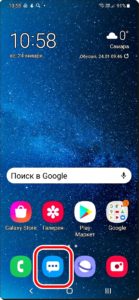
2. На основной странице приложения «Сообщения» для создания нового сообщения нужно нажать на кнопку «Новое сообщение» внизу экрана.
Далее нужно выбрать номер телефона получателя (или нескольких получателей) вашего сообщения. Для этого, чтобы долго не искать в Контактах нужный телефон, в строке «Получатель» набираем имя «Ольга». После в появившемся списке контактов с именами Ольга нужно нажать на нужный контакт «Ольга ***».
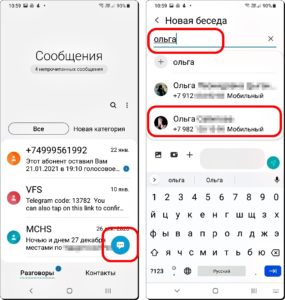
3. Далее приступаем к написанию теста SMS-сообщения. Для этого вначале нужно нажать на поле ввода текста сообщения.
А когда откроется виртуальная клавиатура, набрать текст сообщения «С добрым утром!».
Далее, для того, чтобы включить службу «Запланировать отправку», нужно вначале нажать на значок «>», чтобы открылись дополнительные иконки.
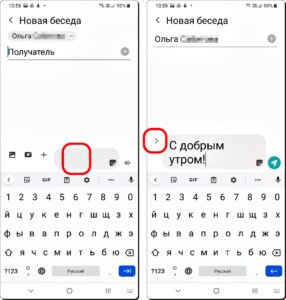
4. После этого из трёх иконок нужно нажать на кнопку «+», которая откроет меню дополнительных функций.
Для настройки времени отправки сообщения нужно нажать на значок «Запланировать отправку».
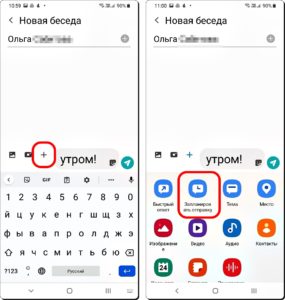
5. Сейчас в окошке «Планирование отправки сообщения» стоит предлагаемое время отправки: «Вс, 24 янв. 11:07». Мы же планируем отправку сообщения на следующее утро, то есть на понедельник 25 января в 8:00. Для этого выставляем в центральной строке новую дату – «Пн, 25 янв.», и время отправки сообщения – «08:00».
После, чтобы сохранить время отправки нашего сообщения, нужно нажать на кнопку «Готово».
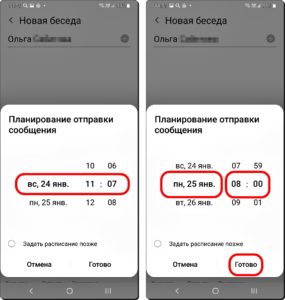
6. Теперь мы вернулись на страницу нашего сообщения. Чтобы отправить это сообщение с задержкой по расписанию нужно нажать на значок «Отправить сообщение».
После этого окошко с отправленным сообщением окрасится в серый цвет и примет следующий вид: текст сообщения: «С добрым утром»; дата отправки: понедельник, 25 января 2021 года; время отправки: 8:00.
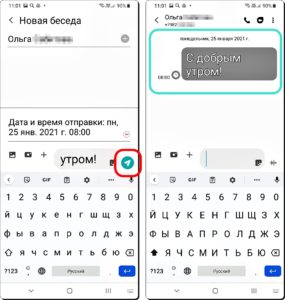
7. На самом деле это сообщение ещё не отправлено. Оно будет автоматически отправлено смартфоном в момент наступления времени отправки – 25 января в 8:00, и текст сообщения после этого перекрасится из серого в бирюзовый цвет.
Владельцы смартфонов Samsung могут воспользоваться этой очень удобной функцией отправки сообщения по расписанию, и все будут вовремя поздравлены с Днём рождения и отправлены в школу!








